win7 64位隐藏右下角图标的快捷方式
发布时间:2016-08-11 10:52:51 浏览数:
win7 64位系统桌面右下角显示的图标过多,并且有些图标还是不是经常用户,那么要怎么将这些图标隐藏呢?接下来就跟大家介绍win7 64位隐藏右下角图标的快捷方式,有需要的用户可以参考以下的方法来操作。
win7 64位隐藏右下角图标的快捷方式:
1、右击“任务栏”,在弹出的右键菜单中选择“属性”项。
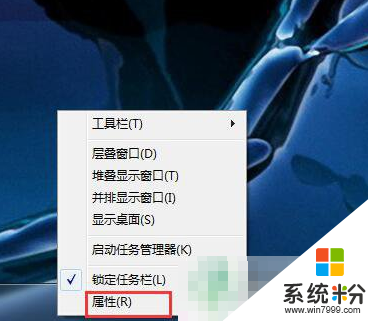
2、在随后打开的窗口中,选择“任务栏”选项卡,然后点击“通知区域 自定义”按钮。
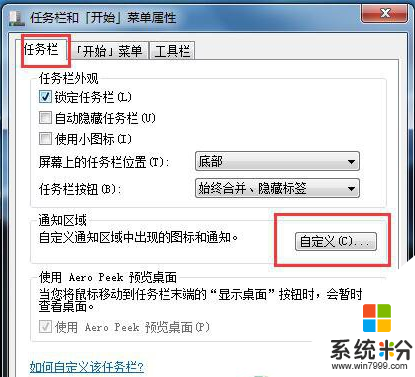
3、接着就可以看到每一个图标所对应的形为。在此,通过点击相应图标右侧的形为下拉列表框,就可以选择图标的显示条件。
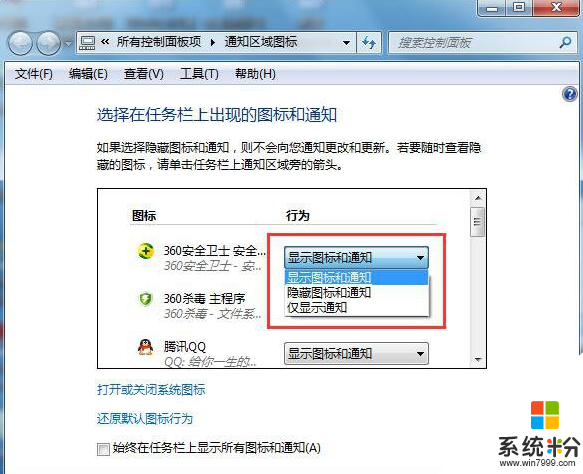
4、当我们选择“隐藏图标和通知”时,该图标将不会在任务栏可显区域进行显示。例如,当我们“隐藏”快播应用图标时,就无法在任务栏看到该图标啦。
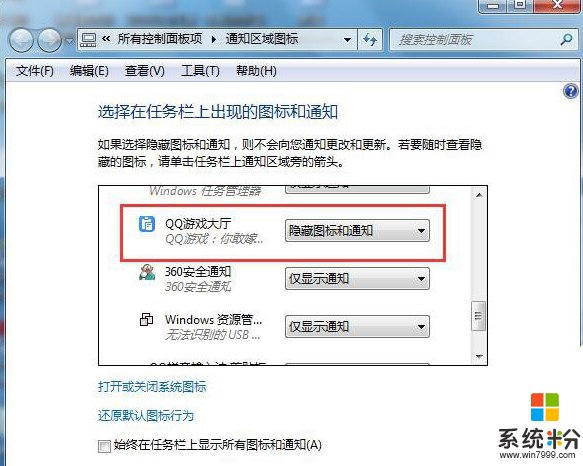
5、对于隐藏的图标的查看方法是:点击右下角“弹出菜单”按钮,就会发现相应的图标啦。
win7 64位隐藏右下角图标的快捷方式大家参考上述的步骤来操作就可以了,还有其他的电脑系统下载后使用的疑问都可以上系统粉官网查看。